重启Excel可清除临时错误,若无效则清除剪贴板缓存或禁用插件;通过安全模式排查问题,修复Office程序或调整剪贴板使用方式;清除临时文件、更新系统与软件,重建快捷方式以解决复制粘贴卡顿。
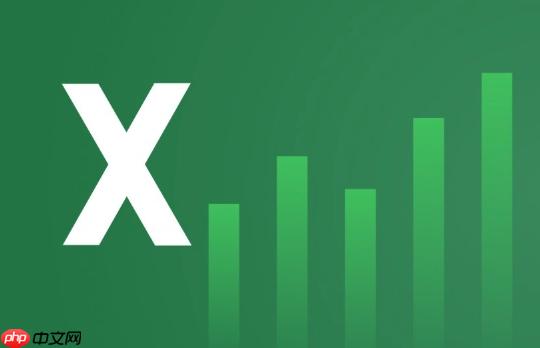
如果您在复制和粘贴数据时遇到 Excel 卡住或无响应的情况,可能是由于剪贴板冲突、文件损坏或内存占用过高导致的。以下是解决此问题的多种方法。
本文运行环境:Dell XPS 13,Windows 11
重启 Excel 可以清除临时错误状态并释放被锁定的资源,有助于恢复正常的复制粘贴功能。
1、完全退出 Excel 程序,可通过任务管理器结束所有 Excel 进程。
2、重新打开 Excel,尝试再次执行复制粘贴操作。
剪贴板中积累的大量数据可能导致 Excel 在处理复制操作时卡顿或崩溃。
1、按下 Win + V 打开剪贴板历史记录。
2、点击“清除全部”按钮以删除所有剪贴板项目。
3、重启 Excel 并测试是否恢复正常。
某些第三方插件可能干扰 Excel 的标准功能,包括复制粘贴操作。
1、打开 Excel,进入“文件” > “选项” > “加载项”。
2、在底部选择“COM 加载项”,点击“转到”。
3、取消勾选所有加载项,然后点击“确定”。
4、重启 Excel 并检查问题是否解决。
以安全模式运行 Excel 可避免加载插件和自动启动项,帮助判断是否由外部组件引起问题。
1、按 Win + R 输入 excel /safe 并回车。
2、在安全模式下尝试复制粘贴操作。
3、如果操作正常,则问题可能源于加载项或设置。
Office 安装文件损坏可能导致核心功能异常,修复可恢复缺失或错误的组件。
1、打开“控制面板” > “程序和功能”。
2、找到 Microsoft 365 或 Microsoft Office,右键选择“更改”。
3、选择“快速修复”,点击“修复”按钮。
4、完成后重启计算机并测试 Excel。
当复制的数据量过大时,Excel 可能因超出剪贴板处理能力而卡住。
1、将大范围数据分批复制,每次仅选取少量行或列。
2、避免复制整张工作表或包含格式、图表的复杂区域。
3、粘贴时使用“选择性粘贴” > “数值”以减少处理负担。
残留的临时文件可能造成程序运行不稳定,清除后可提升性能。
1、关闭所有 Office 程序。
2、按下 Win + R,输入 %temp% 并回车。
3、删除所有名称包含“Excel”或“~”开头的临时文件。
4、重新启动 Excel 进行测试。
系统或软件版本过旧可能引发兼容性问题,更新可修复已知缺陷。
1、进入“设置” > “更新和安全” > “Windows 更新”,安装所有待定更新。
2、打开 Excel,进入“文件” > “账户” > “更新选项” > “立即更新”。
3、完成更新后重启设备并验证问题是否消失。
损坏的快捷方式可能附加了错误参数,导致启动异常。
1、删除桌面上原有的 Excel 快捷方式。
2、在开始菜单中找到 Excel 应用,右键选择“更多” > “打开文件所在位置”。
3、右键 Excel.exe,选择“发送到” > “桌面快捷方式”。
4、使用新快捷方式启动并测试复制粘贴功能。
以上就是如果在复制和粘贴时 Excel 卡住,如何修复:9 种方法的详细内容,更多请关注php中文网其它相关文章!

每个人都需要一台速度更快、更稳定的 PC。随着时间的推移,垃圾文件、旧注册表数据和不必要的后台进程会占用资源并降低性能。幸运的是,许多工具可以让 Windows 保持平稳运行。

Copyright 2014-2025 https://www.php.cn/ All Rights Reserved | php.cn | 湘ICP备2023035733号